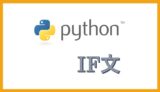iOS 13から,UI全体を目に優しい黒基調にする「ダークモード」を追加してよくスマホの画面を見る人にとっては嬉しいアップデートだったのではないでしょうか.
しかし,アップデートには犠牲はつきものでダークモード に対応させるための時間と知識が必要になってきます.
実際ダークモードをしようした場合このようになる.
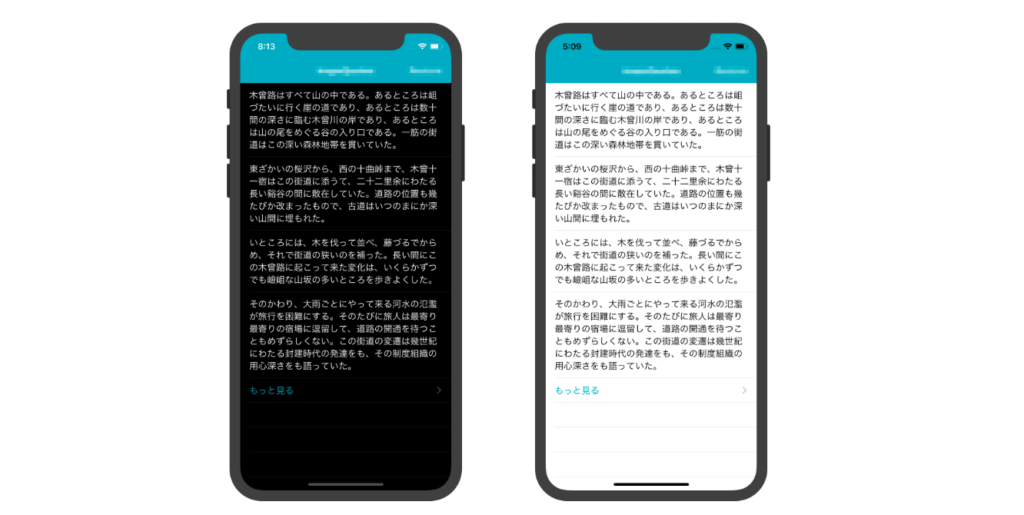
そこで,今回はダークモード に対応させるためのたった2つの手順を2つ紹介したいと思う.
やってみたらとても簡単なのでぜひ試してください!
目次
たった二行でダークモードに変更?Assetsをうまく活用すべし!
早速ダークモードを使ってプログラムしていこう.
- ProjectからAssets.xcassetsを選択
- 下にある + ボタンから New Color Setを選択
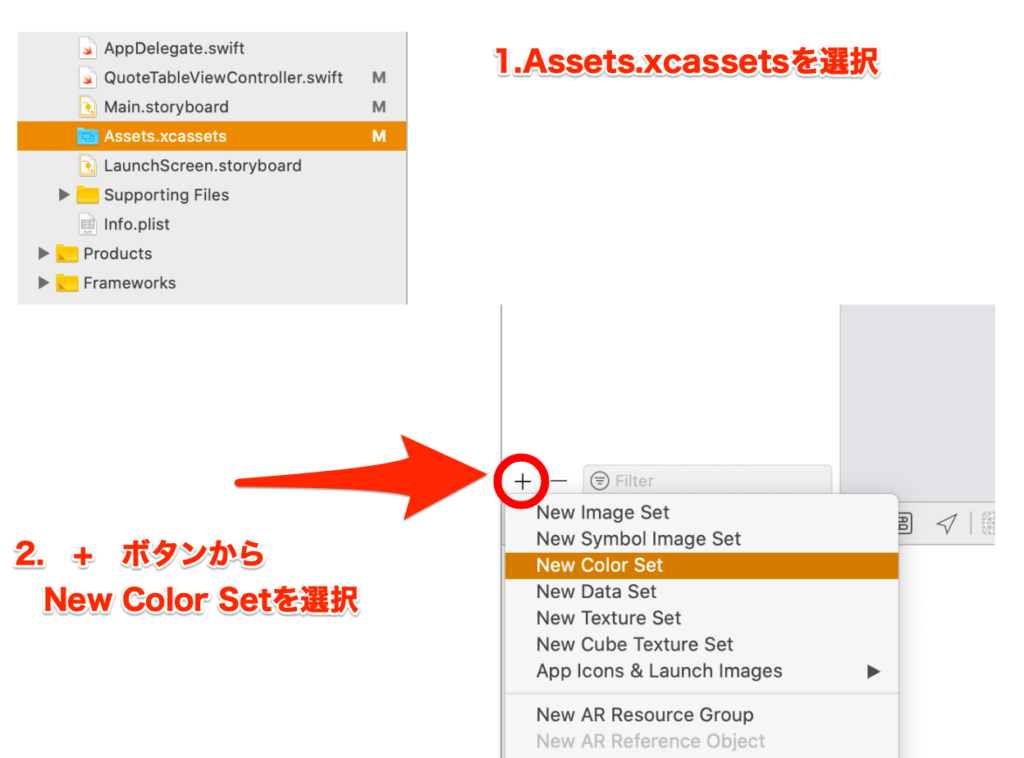
Color Setの設定
Attributes Inspectorに移動して,
- Color Setの名前をColorに変更する.
- AppearancesをAny,Light,Darkに変更
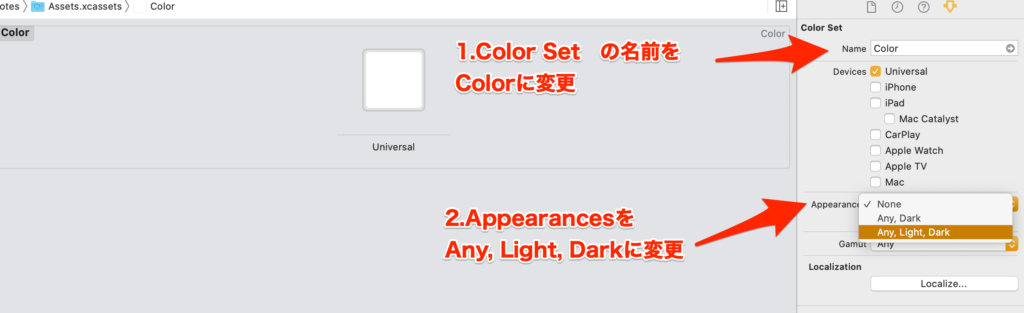
ダークモードに設定したい色を指定
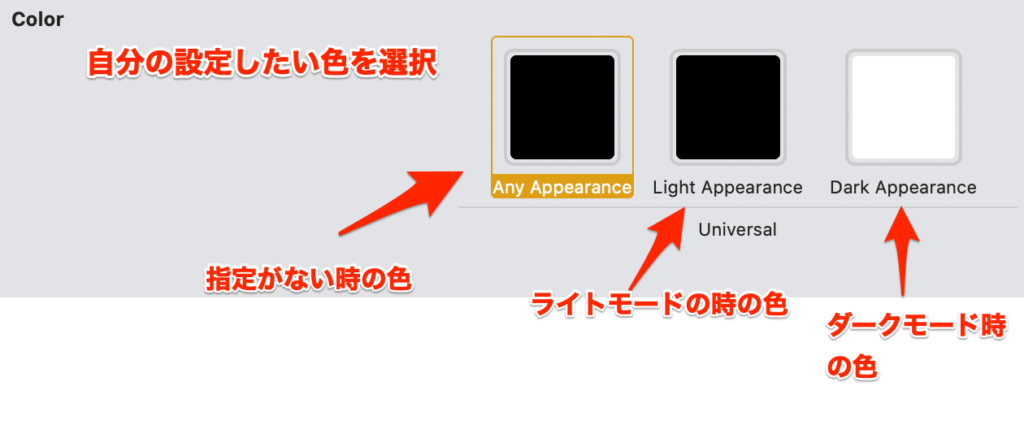
以上でAssetsの設定は終わり,実際にこのColor Setをしようするためにプログラムを書いていく.
ダークモードを設定するためのコード
iOSの場合
if #available(iOS 11.0, *) {
cell.textLabel?.textColor = UIColor(named: "Color")
} else { // ダークモードを使用できない以前のバージョンの時の色設定
}
macOS(OSX)の場合
if #available(OSX 10.14.2, *) {
cell.textLabel?.textColor = NSColor(named: "Color")
} else { // ダークモードを使用できない以前のバージョンの時の色設定
}
今回はTableViewのcellのテキストの色をダークモードの際に白にするように設定しました.しかし,そのまま textColor = White にするのではなく,
先ほど設定したAssetColorを使用する.
UIColor(named: “自分で作ったColorAsset名”)
これを入力すれば完了します.
いざ実装!
はい.これでダークモードが実装できました.
感想をいうと意外と簡単にできたと思う.
リンク